XP系统打开网络和共享中心的两种方法
使用Win7/8/10系统过程中,如果我们遇到网络问题一般都得通过“网络和共享中心”来解决。不过,最近有部分用户在改回XP系统后,发现之前经常使用的网络与共享中心突然不见了。该怎么办呢?阅读下文了解XP系统类似Win7系统网络和共享中心的打开方法。
方法一:
1、其实,XP并没有“网络和共享中心”,而和他功能相似的倒是有。我们按WIN+d,先把桌面显示出来;

2、显示桌面后,我们找到靠近“我的电脑”旁边的“网上邻居”,用习惯win7的朋友,可能已经快遗忘了“网上邻居”,它其实进化后就是win7系统中的“网络”了;
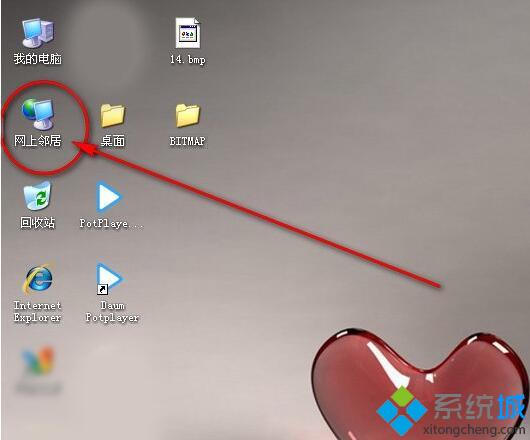
3、在“网上邻居”图标上,点击您的鼠标右键---》点击“属性”;
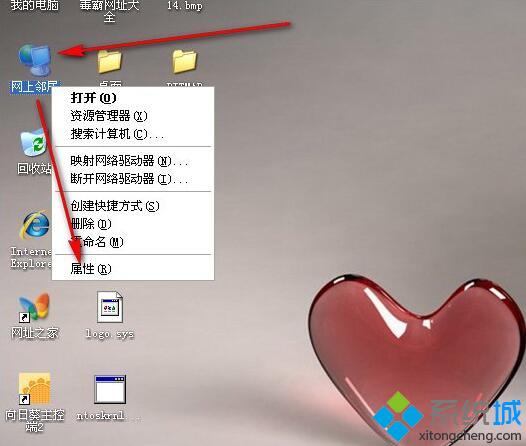
4、在属性中,是不是有“本地连接”或者拨号用的宽带连接呢?其实这和打开win7中的“打开网络和共享中心”无比接近啦!
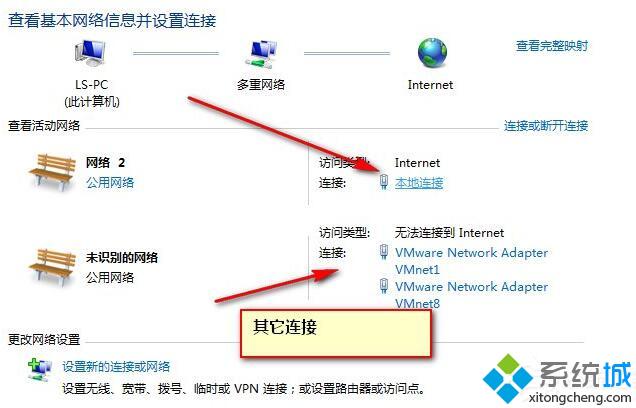
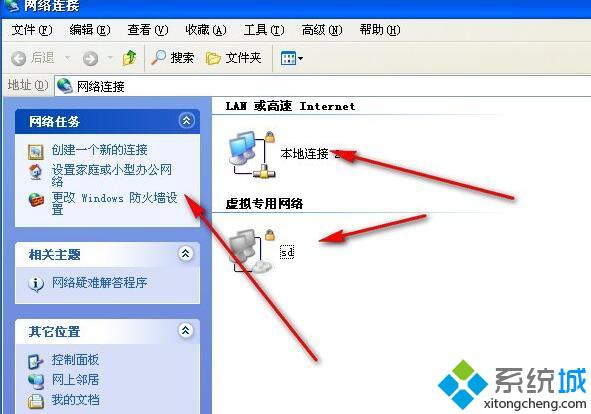
方法二:
1、如果你的桌面右下角有显示如下图的两个电脑图标。那么在其上面点击鼠标要右键;

2、在那小图标上单击鼠标右键后点击----》打开网络连接。此时,打开的窗口和方法一的一样,也能打开XP系统中的“网络和共享中心”;
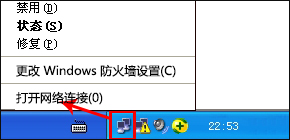
3、还有一种,就是随便打开一个文件夹,在文件夹的左侧,找到“网上邻居”图标,然后在该图标上单击鼠标右键---》属性。也能打开XP系统下面的“网络和共享中心”哟。
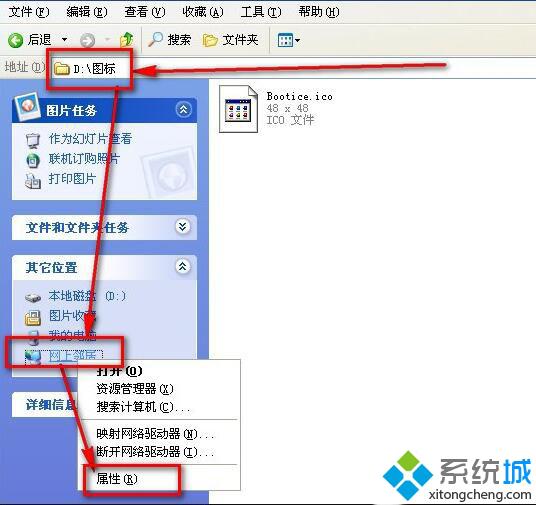
XP打开网络和共享中心的两种方法就为大家介绍到这里了。那时候的XP没有网络与共享中心,只有网上邻居和本地网络,但其功能却是与网络与共享中心相似。
相关教程:如何网络共享xp怎么打开共享端口win7打开网络共享我告诉你msdn版权声明:以上内容作者已申请原创保护,未经允许不得转载,侵权必究!授权事宜、对本内容有异议或投诉,敬请联系网站管理员,我们将尽快回复您,谢谢合作!










